Apple Notes는 Mac, iPhone 및 iPad와 같은 Apple 장치를 사용하여 생각과 미리 알림을 기록하는 가장 좋은 방법 중 하나입니다. 텍스트로만 메모를 작성하거나 사진과 링크를 추가하여 내용을 멋지게 꾸밀 수 있습니다. 하지만 텍스트 색상을 변경할 수 있습니까?

Mac에서는 예, 다른 두 장치에서는 아니요. 작동 방식을 알아보려면 계속 읽으십시오.
Mac의 Apple Notes에서 텍스트 색상을 변경하는 방법
Mac에서는 Notes 앱을 사용하여 훨씬 더 유연하게 사용할 수 있습니다. 글꼴 색상을 변경할 수 있는 유일한 플랫폼입니다. 수행 방법은 다음과 같습니다.
- Mac에서 메모를 엽니다.
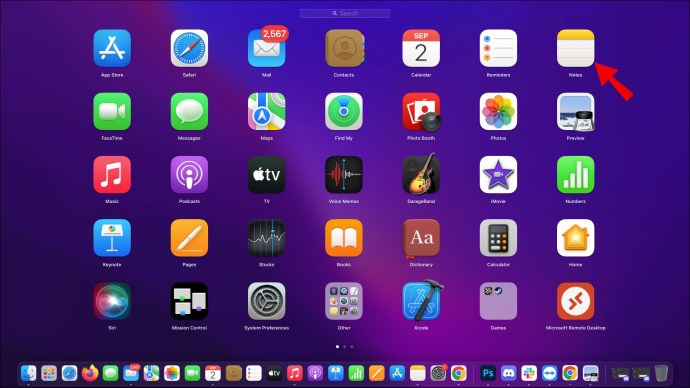
- 편집하려는 메모를 로드합니다.
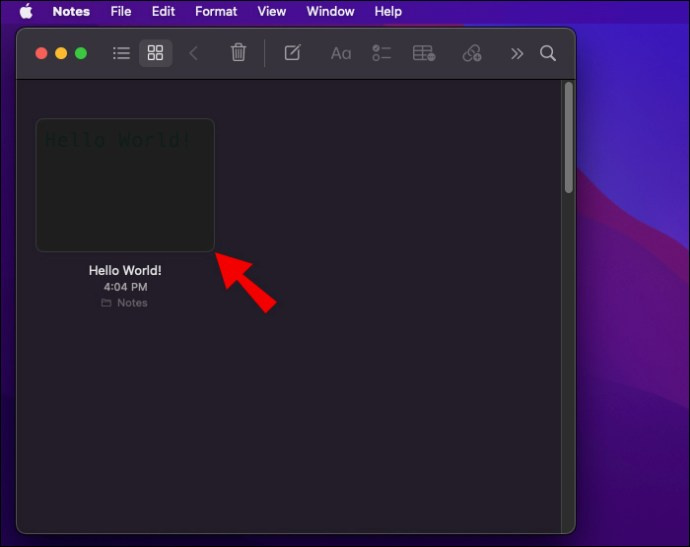
- 변경하려는 텍스트를 강조 표시합니다.
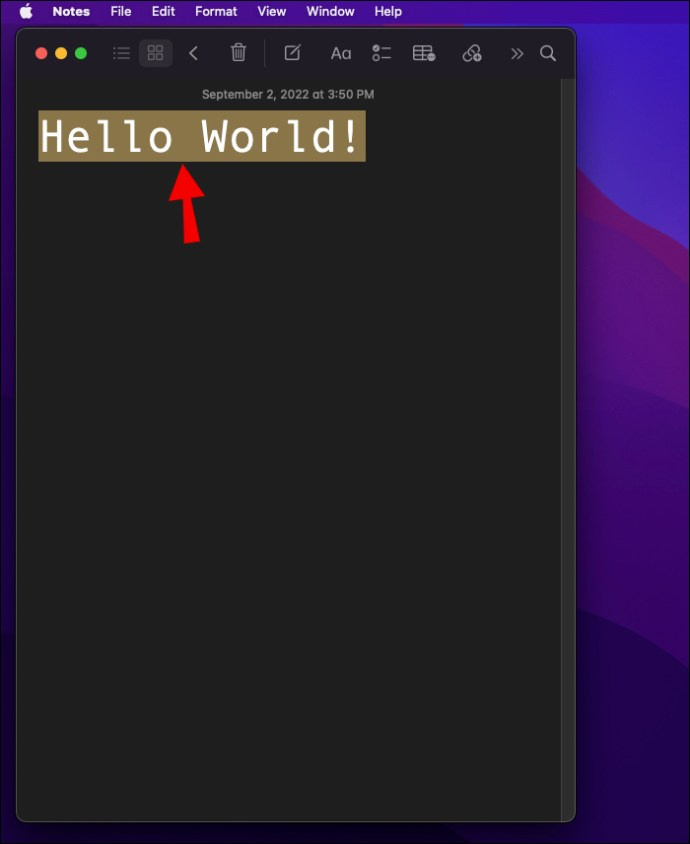
- 컨트롤 키를 길게 누릅니다.
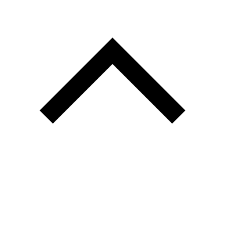
- 텍스트를 클릭합니다.
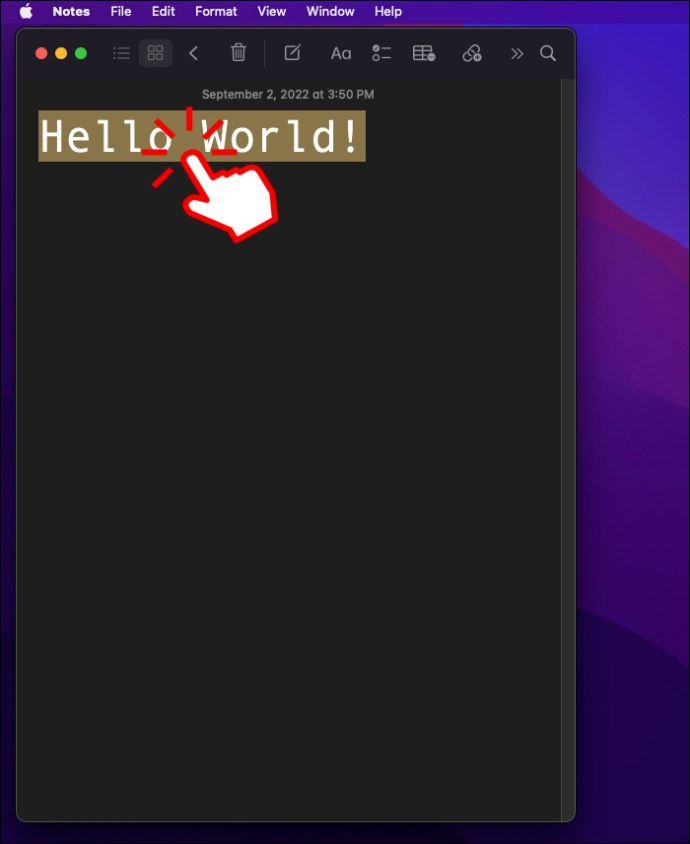
- '글꼴'로 이동합니다.
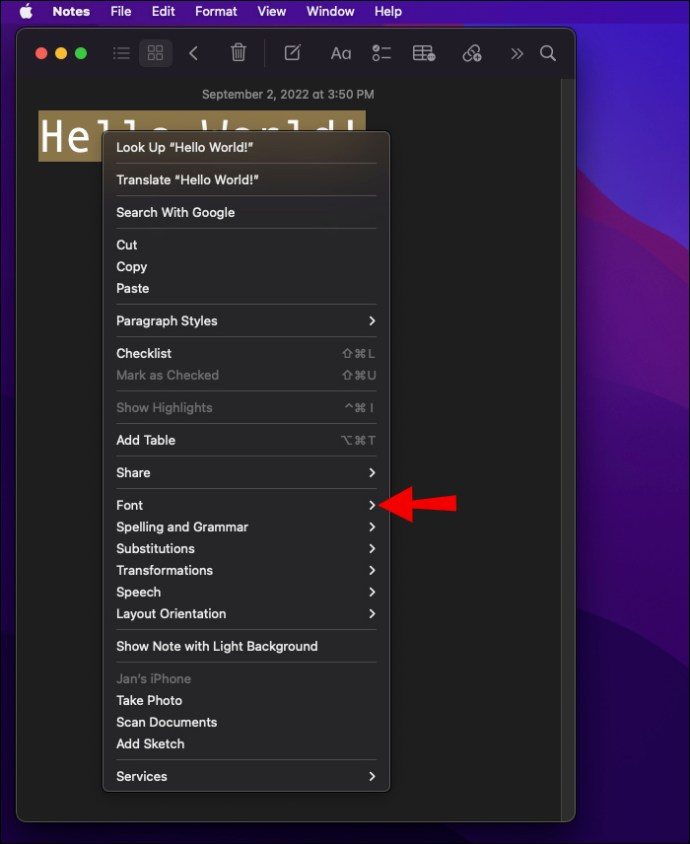
- '색상 표시'를 선택하십시오.
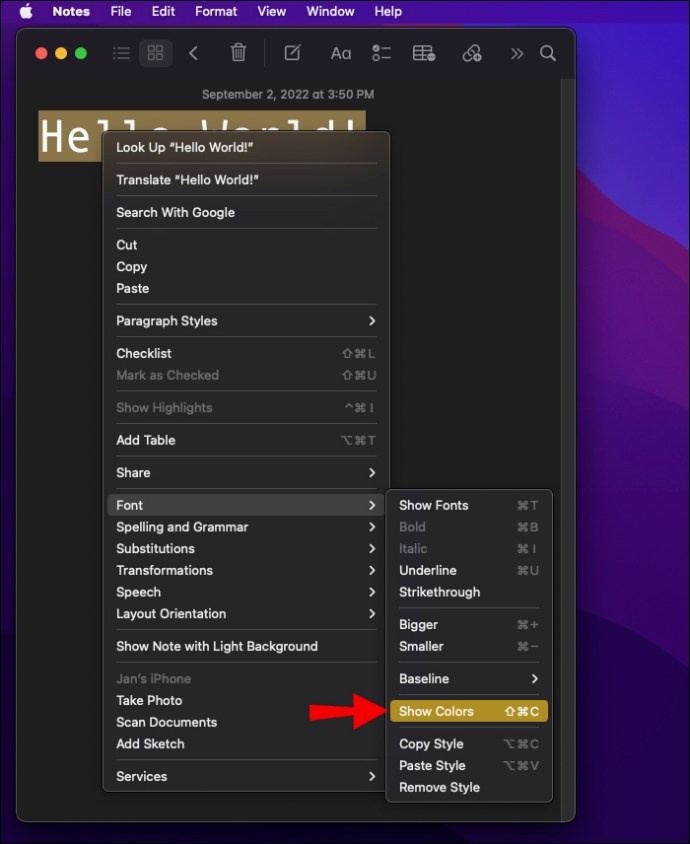
- 글꼴 창을 사용하여 텍스트의 색상을 변경합니다.
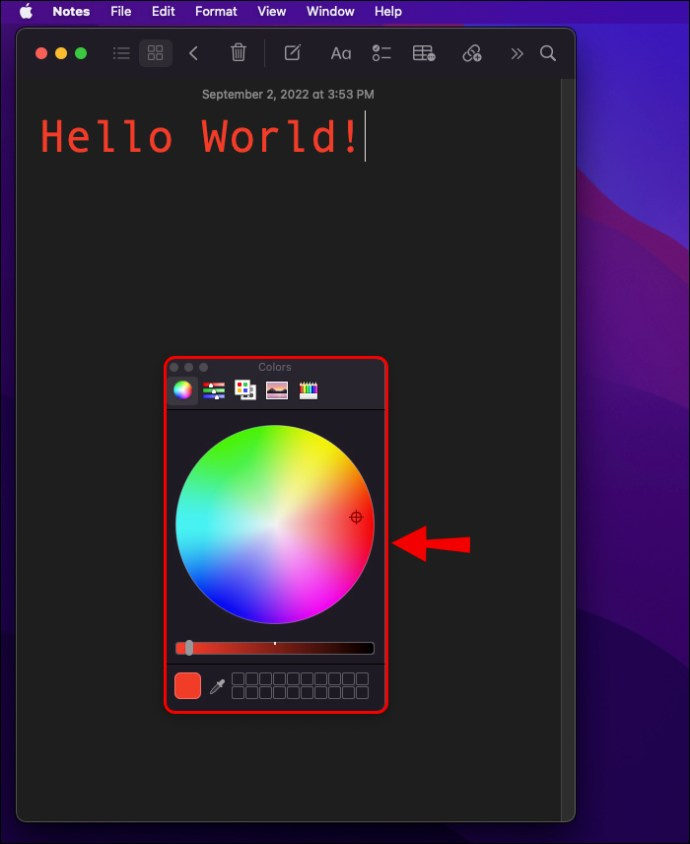
그리고 그게 전부입니다. Apple이 모바일 앱에 이 기능을 추가할 때까지 Mac 버전에 머물러 있을 가능성이 높습니다.
iPhone 또는 iPad Notes 앱에서 텍스트 색상을 변경할 수 있습니까? 아니요!
많은 사람들이 이것이 언제 일어날지 궁금해했지만 최신 베타 업데이트조차도 iOS 및 iPadOS용 Apple Notes에 글꼴 옵션을 도입하지 않았습니다.
모르는 사이에 ss하는 법
따라서 모바일에서 컬러 텍스트를 사용하는 유일한 방법은 모바일 장치에서 Mac으로 작성한 메모를 보거나 대체 앱을 사용하는 것입니다. 다음과 같은 다른 앱 에버노트 앱 내에서 색상을 변경할 수 있습니다.
추가 FAQ
Apple Notes에서 텍스트를 강조 표시할 수 있습니까?
예, Apple Notes에서 텍스트를 강조 표시할 수 있습니다.
1. Apple Notes를 열고 아무 메모나 이동합니다.
2. 강조 표시할 텍스트를 길게 누릅니다.
3. 메뉴가 나타나면 '하이라이트'를 선택합니다.
4. 이제 텍스트가 노란색으로 강조 표시됩니다.
Windows 10에 수동으로 드라이버를 설치하는 방법
불행히도 Apple Notes에서는 하이라이트 색상을 변경할 수 없습니다. 당신은 노란색에 갇혀 있습니다.
변화가 필요하다
Apple Notes에는 정보를 편리하게 정리할 수 있는 몇 가지 편리한 기능이 있지만 Mac에서만 전체 기능을 즐길 수 있습니다. 모바일 장치를 사용할 때 많은 기능에 액세스할 수 없습니다. 다행히도 여전히 Mac에서 텍스트 색상을 변경하고 iPhone에서 볼 수 있습니다.
Apple Notes에서 텍스트 색상을 변경하려고 시도한 적이 있습니까? 다른 어떤 변화를 보고 싶습니까? 아래 의견 섹션에 알려주십시오.

![[모든 장치에서] 이미지 크기를 조정하는 방법](https://www.macspots.com/img/smartphones/27/how-resize-an-image.jpg)







